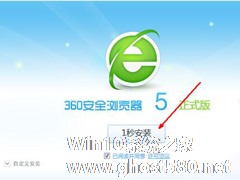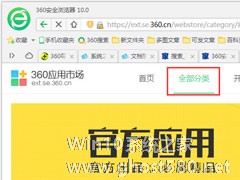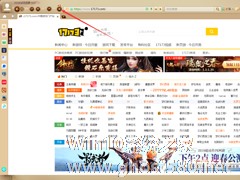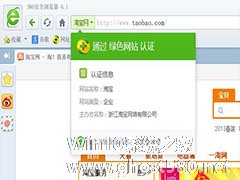360浏览器选中网页文字自动弹出复制选项怎么设置?
来源:Win10系统之家2024-11-22
大家好,今天Win10系统之家小编给大家分享「360浏览器选中网页文字自动弹出复制选项怎么设置?」的知识,如果能碰巧解决你现在面临的问题,记得收藏本站或分享给你的好友们哟~,现在开始吧!
360浏览器选中网页文字自动弹出复制选项怎么设置?在使用360浏览器的时候,我们用鼠标选择网页中的文字之后,就会弹出文字复制、翻译、搜索等选项。但是有用户却发现自己的浏览器没有这个功能,那么这个情况要怎么去进行解决呢?来看看以下的操作教学吧。
解决方法:
1、首先打开360安全浏览器,在浏览器右上角可以看到一个由三条横线组成的“打开菜单”图标,使用鼠标点击该图标。

2、点击之后会在下方弹出360安全浏览器的菜单窗口,在窗口中点击“设置”选项。

3、点击之后我们会进入360安全浏览器的基本设置页面,我们直接看向页面左侧的导航上,在这里可以看到“界面设置”这一项,点击切换到该页面中。

4、在界面设置页面中找到“网页工具栏”,在其右侧将“在被选中文本的右上角显示划词搜索工具条”勾选起来就可以了。如果不希望看到其它多余的按钮,则“展示划词搜索联想词”这一项可以不作勾选。

以上就是系统之家小编为你带来的关于“360浏览器选中网页文字自动弹出复制选项怎么设置?”的解决方法了,希望可以解决你的问题,感谢您的阅读,更多精彩内容请关注系统之家官网。
以上就是关于「360浏览器选中网页文字自动弹出复制选项怎么设置?」的全部内容,本文讲解到这里啦,希望对大家有所帮助。如果你还想了解更多这方面的信息,记得收藏关注本站~
Win10系统之家wWw.gHoSt580.net*文章,不得自行转载,违者必追究!